在本篇文章中,我们将详细介绍如何设置TP-Link TL-WDR7660路由器实现无线桥接功能。
温馨提醒:
在配置无线桥接时,连接到宽带网络的那个路由器被称为:主路由器,而另一个则称为:副路由器。本文中,TP-Link TL-WDR7660将作为:副路由器。
1、首先,您需要了解主路由器的无线名称和无线密码(即WiFi名称和WiFi密码)。因为在接下来的设置过程中,您需要输入主路由器的无线密码才能完成无线桥接的配置。
本次演示中,主路由器的无线名称设定为:www.192ly.com,无线密码为:192LY.com
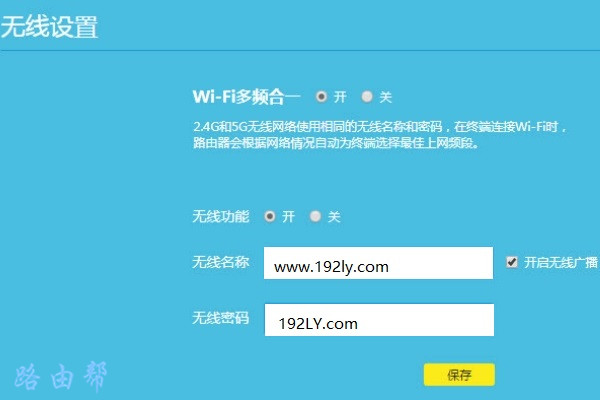 主路由器无线名称、无线密码
主路由器无线名称、无线密码
2、接着,在浏览器地址栏输入:tplogin.cn,打开登录页面 ——> 输入管理员密码,登录到TP-Link TL-WDR7660路由器的设置界面,如下图所示。
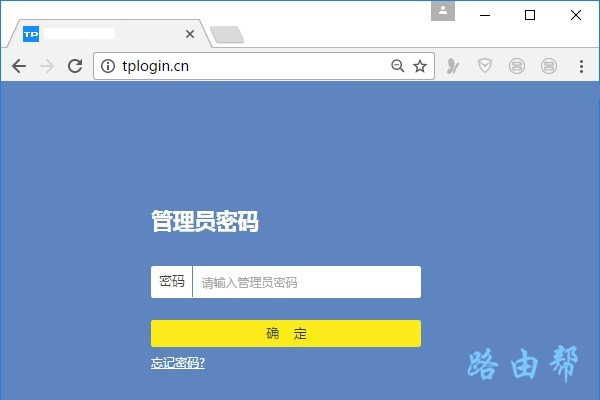 登录副路由器设置页面
登录副路由器设置页面
重要提示:
(1)、如果您无法登录TL-WDR7660路由器的管理页面,请检查您的操作步骤是否正确,可以参考下面的文章找到解决方案。
(2)、如果忘记管理员密码,导致无法登录TP-Link TL-WDR7660路由器设置界面,请查阅下面的文章获取解决办法。
3、点击页面底部的:应用管理 选项以打开设置,如下图所示。
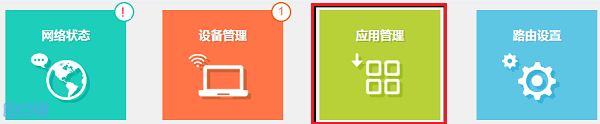 打开 应用管理
打开 应用管理
4、继续点击:无线桥接 这个选项以进入设置。
 点击:无线桥接
点击:无线桥接
5、点击:开始设置,进入无线桥接的具体参数配置界面。
 点击:开始设置
点击:开始设置
6、路由器会自动搜索周边的无线信号,稍作等待数秒,在扫描结果里选择主路由器的无线网络名称 ——> 然后填写主路由器的无线密码,如下图所示。
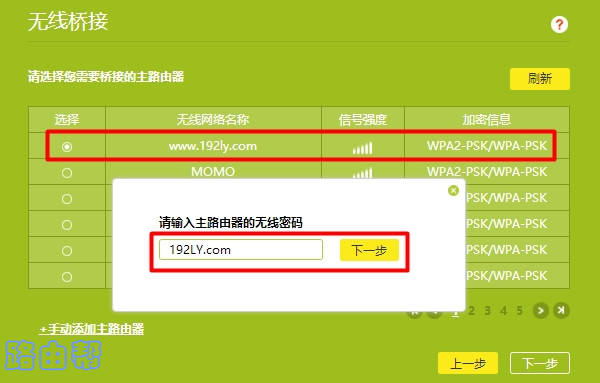 桥接主路由器的无线信号
桥接主路由器的无线信号
7、记下页面上显示的IP地址,之后可以通过这个IP地址登录到副路由器的设置界面。
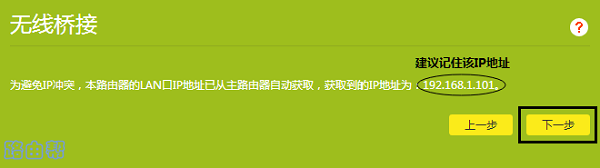 记录页面中的IP地址
记录页面中的IP地址
重要提示:
如果主路由器并非TP-Link品牌,那么当主路由器或TL-WDR7660重启后,该IP地址可能会发生变化。此时,您可以登录到主路由器的设置页面来确认副路由器的登录IP地址。
8、配置副路由器(TL-WDR7660)的无线名称和无线密码,如下图所示。
 设置副路由器的无线名称和密码
设置副路由器的无线名称和密码
重要提示:
建议将副路由器的无线名称和无线密码设置为主路由器的一致;这样在完成无线桥接后,家中仍然只有一个无线信号,使用起来会更加便捷。
9、利用第7步中记录的IP地址,重新登录到TP-Link TL-WDR7660路由器的设置界面。
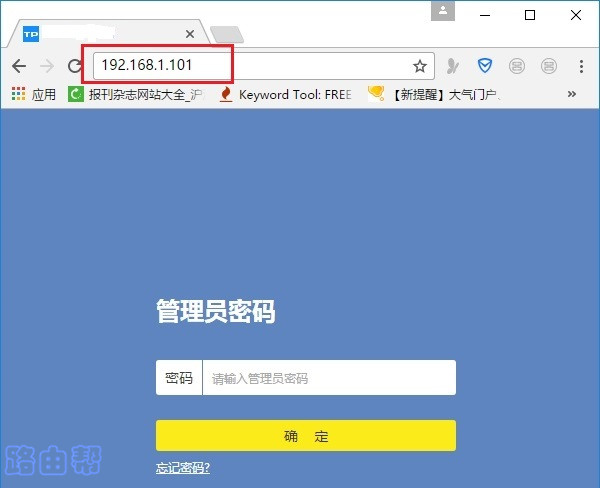 用IP地址,重新登录副路由器的设置界面
用IP地址,重新登录副路由器的设置界面
温馨提醒:
如果此IP地址无法用于登录,请先通过电脑或手机直接连接至主路由器,进入主路由器的设置页面,查找副路由器的IP地址。
随后点击“应用管理”——>“无线桥接”——>观察“桥接状态”,如果显示:桥接成功,如下图所示,表明TL-WDR7660已成功桥接到主路由器信号。
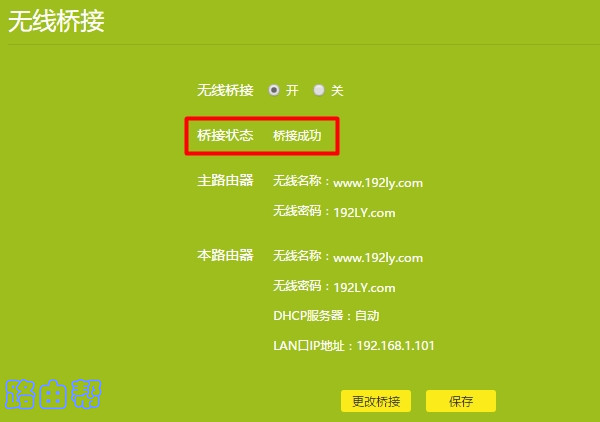 桥接成功
桥接成功
若桥接状态后显示为:桥接失败、连接中等提示,说明TL-WDR7660未能成功桥接到主路由器信号;此时,建议您阅读下面的文章,查看具体的解决办法。









 陕公网安备41159202000202号
陕公网安备41159202000202号